Kako popraviti ovo računalo da ne ispunjava minimalne zahtjeve
Miscelanea / / August 04, 2021
Reklame
Poruka pogreške "Ovo računalo ne ispunjava minimalne zahtjeve" u današnje vrijeme uznemirava većinu korisnika sustava Windows 10. Obično se to događa tijekom instaliranja ili ažuriranja novije verzije grafičkog upravljačkog programa Intel ili čak zbog prisutnosti vanjske grafičke kartice koja ponekad onemogućava integrirani GPU.
Sadržaj stranice
-
1 Kako popraviti ako računalo ne ispunjava minimalne zahtjeve?
- 1.1 POPRAVAK 1: Provjerite ima li najnovijih ažuriranja za Windows:
- 1.2 POPRAVAK 2: Ažurirajte grafičku karticu iz Upravitelja uređaja:
- 1.3 POPRAVAK 3: Ručno instalirajte upravljački program Intel Graphic:
- 1.4 FIX 4: Ažurirajte upravljačke programe pouzdanim softverom treće strane:
Kako popraviti ako računalo ne ispunjava minimalne zahtjeve?
Iako spomenuta pogreška ne predstavlja ozbiljnu štetu vašem sustavu, ona vas, naravno, muči s korištenjem povezanog programa. Dok se ne riješi, suzdržavat će se ažuriranja ili instalirati upravljački program za vaš Intel GPU. Stoga ga se brzo riješite, pokušajte s otklanjanjem poteškoća objašnjenim na donjem popisu.
POPRAVAK 1: Provjerite ima li najnovijih ažuriranja za Windows:
Kad vam se neprestano pojavljuje pogreška "ovo računalo ne ispunjava minimalne zahtjeve" tijekom pokretanja programa ili instaliranja softvera, pokušajte provjeriti postoje li najnovija ažuriranja sustava Windows ili ih čekaju.
- Prvo idite na traku za pretraživanje radne površine, upišite Postavkei otvorite odgovarajući rezultat pretraživanja.
- Sada idite na Ažuriranje i sigurnost.
- Na sljedećoj stranici idite na lijevo okno, a zatim kliknite na Windows Update.

- Sada kliknite na provjerite ima li ažuriranja i pustite sustavu da utvrdi postoje li dostupni. Jednom kad ga pronađe, instalirat će sva dostupna ažuriranja u vaš sustav.
- Kad završite, ponovno pokrenite računalo i provjerite je li problem riješen ili ne.
POPRAVAK 2: Ažurirajte grafičku karticu iz Upravitelja uređaja:
Kao i mnogim korisnicima, ažuriranje grafičke kartice iz Upravitelja uređaja pomoglo im je da se riješe pogreške "ovo računalo ne ispunjava minimalne zahtjeve." Za to,
Reklame
- Prvo otvorite RUN upit pritiskom Windows + R istovremeno.
- Sada na RUN upit, upišite "devmgmt.msc " u praznom dijaloškom okviru, a zatim kliknite na u redu. Otvorit će Upravitelj uređaja prozor za vas.
- Na sljedećem prozoru pronađite i proširite Prilagodnici zaslona, desnom tipkom miša kliknite Intel HD Graphics, a zatim kliknite na Ažuriraj upravljački program iz podizbornika.
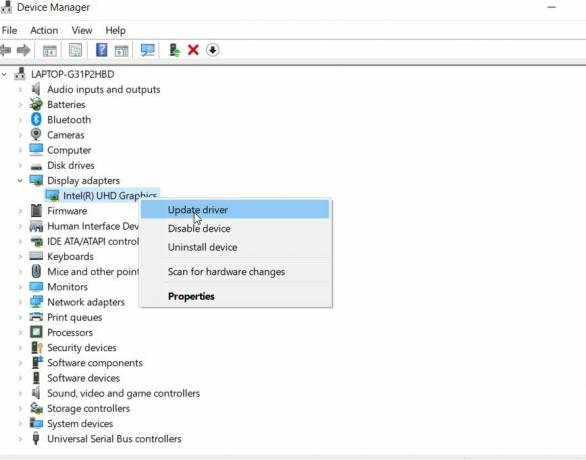
- Nakon toga kliknite opciju Automatski potražite ažurirani upravljački program. Sada će vaš sustav pronaći najnoviju verziju upravljačkog programa, a zatim će ga instalirati.
- Jednom kad je gotovo, ponovno pokrenite računalo i provjerite je li navedeno pitanje riješeno ili ne.
POPRAVAK 3: Ručno instalirajte upravljački program Intel Graphic:
Ručna instalacija grafičkog upravljačkog programa Intel riješila je pogrešku "ovo računalo ne ispunjava minimalne zahtjeve" za puno pretrpljenih korisnika. Stoga vam preporučujemo da jednom probate. Za to,
- Prvo otvorite RUN upit pritiskom Windows + R uopće.
- Sada na RUN upit, upišite "devmgmt.msc " u praznom dijaloškom okviru, a zatim kliknite na u redu. Otvorit će vam prozor Upravitelj uređaja.
- Sada u prozoru Upravitelja uređaja kliknite na Akcijski a zatim odaberite opciju Dodajte naslijeđeni hardver.
- Nakon toga kliknite na Sljedeći.
- U nastavku kliknite opciju Instalirajte hardver koji ručno odaberem s popisa (Napredno).
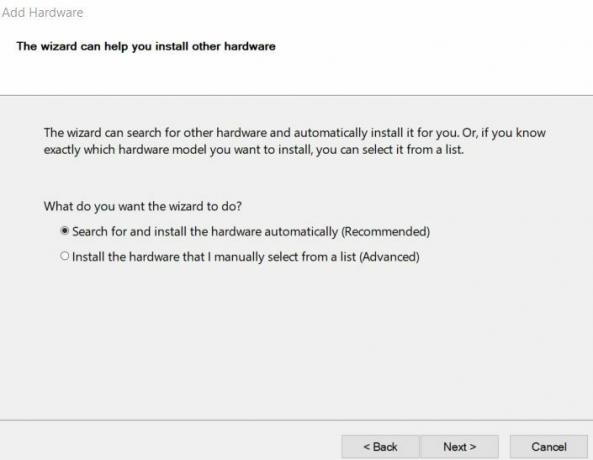
- Sada se pomaknite prema dolje da biste pronašli i odabrali Prilagodnici zaslona a zatim kliknite na Sljedeći.
- U nastavku Proizvođač, kliknite na Korporacija Intel.
- Ako ste upoznati s modelom i verzijom Intel HD Graphics, pomaknite se do desnog okna i kliknite opciju odaberite model. Nastavit će s instaliranjem pravih i potrebnih upravljačkih programa za grafičku karticu za nekoliko sekundi.
- Međutim, ako niste upoznati sa svojim Intel HD grafika model i inačicu, kliknite na Tvrdi disk tab.
- Sada otvorite mjesto na kojem ste spremili Upravljački program Intel Graphics.
- Ovdje u glavnoj instalacijskoj mapi odaberite autorun.inf a zatim kliknite na Otvorena. Sada će instalirati Intel grafički upravljački program bez izazivanja bilo kakve pogreške.
- Sada odaberite Model Intel HD grafičke kartice a zatim kliknite na Sljedeći. (Ako se to zatraži). Međutim, ako slučaj s modelom Intel Graphics niste upoznati, idite na opciju Intel HD grafika a zatim kliknite na Sljedeći.
- Nakon instaliranja upravljačkog programa, ponovno pokrenite računalo kako bi u potpunosti dovršili instalaciju.
- Nakon toga provjerite je li problem riješen ili ne.
FIX 4: Ažurirajte upravljačke programe pouzdanim softverom treće strane:
Ako ne želite ručno popraviti grafički upravljački program, to možete učiniti i pomoću pouzdanog softvera treće strane. Skenirat će vaš sustav na zahtjev, a zatim preuzeti i instalirati sve nedostajuće, neispravne ili zastarjele upravljačke programe kako bi vaš sustav bio ažuran.
Pogreška "Ovo računalo ne udovoljava minimalnim zahtjevima" može se pojaviti iz više razloga, uključujući nekompatibilni upravljački program ili operativni sustav, nedostatak integrirane Intel grafike ili čak matična ploča koja onemogućava integriranu grafički čipset. Međutim, postoji dostupan način za rješavanje svakog od ovih okidača.
U gornji članak pokušali smo ugraditi dovoljno pouzdanih popravaka kako bismo se riješili spomenute pogreške. Nadamo se da će vam sve ovdje spomenute informacije biti korisne i relevantne. Ako imate pitanja ili povratne informacije, zapišite komentar u donji okvir za komentare.
Oglasi Elephone je napokon najavio svoju seriju pametnih telefona sljedeće generacije nazvanu Elephone PX serija koja se sastoji od 2 inačice,...
Oglasi Tijekom surfanja internetom, možda ste naišli na bilo koju od ovih poruka o pogrešci - 400 loših zahtjeva,...
Oglasi Microsoftov softver za upravljanje projektima prilično je raširen među onima koji trebaju riješiti većinu projekata...



![[Ponuda] EKEN H9R 4K akcijska kamera Ultra HD pregled: Gearbest](/f/a72ee6193bab052d4199138b28d3f7dd.jpg?width=288&height=384)